社会保险网上办事操作指南(个人)
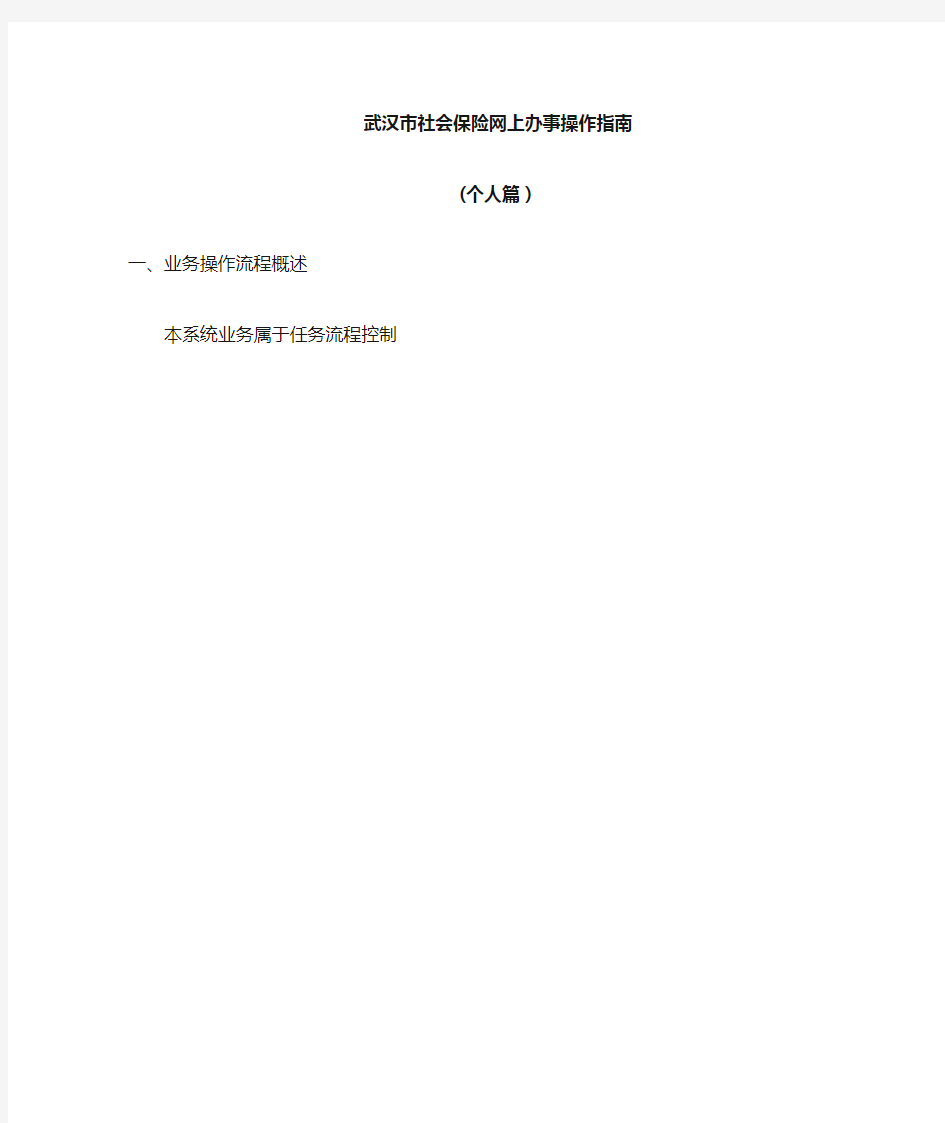
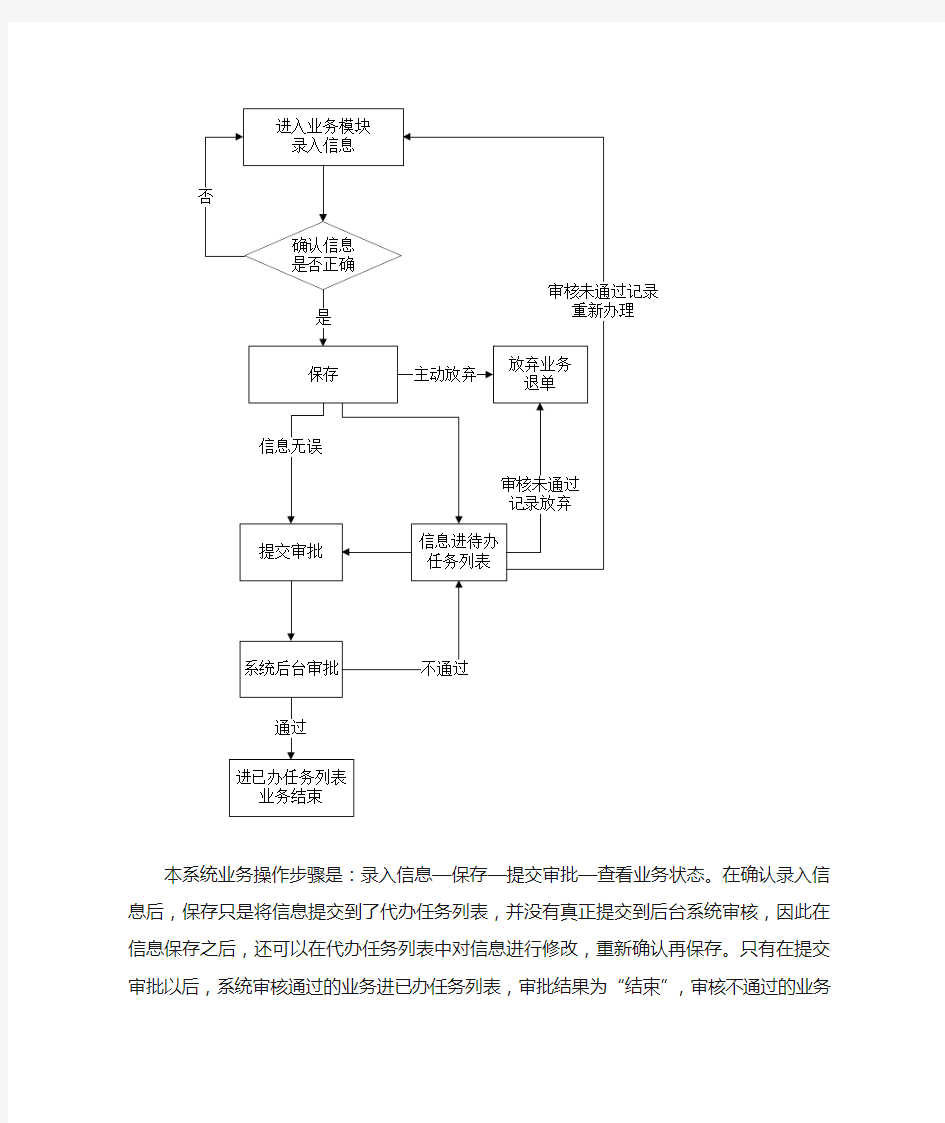
武汉市社会保险网上办事操作指南
(个人篇)
一、业务操作流程概述
本系统业务属于任务流程控制
本系统业务操作步骤是:录入信息—保存—提交审批—查看业务状态。在确认录入信息后,保存只是将信息提交到了代办任务列表,并没有真正提交到后台系统审核,因此在信息保存之后,还可以在代办任务列表中对信息进行修改,重新确认再保存。只有在提交审批以后,系统审核通过的业务进已办任务列表,审批结果为?结束?,审核不通过的业务进代办任务列表,业务状态为?未提交?。业务一经系统审核后立即生效,不能再做信息的修改。
系统具体操作步骤如下:
1、选择你要操作的业务模块,进入界面录入基本信息,
红色字段为必录项。
2、确认录入基本信息无误后,点击保存按钮,保存其录
入的基本信息。
3、保存信息将进入提交审批界面,如果要取消此业务可
直接进行退单操作,若信息正确无误则直接提交审核。
4、点击提交审批后,出现查看审批结果的界面,审批结
果分为1.进行中2.结束3.回退三种业务状态。一般业务在审核状态进行中,通常要等候3-5分钟,业务审核才会完成,返回业务结束或业务回退。
查看业务状态时,请先点击【首页】按钮,如图所示:
为进行中;如审批通过,则显示为结束。
如审核不通过,则在待办任务列表中的回退标志显示为‘是’,业务状态为‘未提交’,并可查看‘回退原因’或点击【操作按钮】重新对此业务进行操作(仅点击了【保存】按钮,未点击【提交审批】按钮的业务也可在此处查询和进
行操作,但回退标志显示为【否】,且无回退原因。)
二、个人业务办理
(一)网上办理灵活就业人员险种的新参保及续保业务第1步:登录武汉市社会保险公共服务平台系统,点击‘个人网上业务’目录中‘个人业务办理’子目录下的‘增员(续保)’,如下图:
第2步:在缴费信息栏选择续保的险种,养老保险还需选择相应的缴费档次(红色字体标注的是必录项,蓝色字体标注的是重要信息);
第3步:点击【保存】按钮,显示下图中的对话框,保存成功;(在点击【保存】按钮前,如果个人基本资料和参保信息输入错误,仍然可以修改)
第4步:点击【浏览】按钮,选择本地相片,点击【上传】按钮,上传成功后,点击【刷新】按钮,可以查看上传的照片,如下图:(如不需上传照片,则略过此步。)
第5步:点击【提交审批】按钮,该任务提交到社保系统进行审批,完成续保业务申报,如下图:(在点击【保存】按钮后,如果个人基本资料和参保信息输入错误,请点击【退
单】按钮,该任务自动取消,可重新办理。)
第6步:点击网页右上方‘首页’按钮,在‘已办任务列表’或‘待办任务列表’中查询办理结果。如在‘已办
任务列表中’审批结果为‘进行中’则表示此业务正在处理,
请耐心等候;如在‘已办任务列表中’审批结果为‘结束’则表明此业务已完成;如在‘待办任务列表’中业务状态为‘未提交’并且回退标志为‘是’则表示业务未能通过审批,请先查看‘回退原因’,再根据回退原因进行相关操作。
(二)网上办理灵活就业人员险种的暂停缴费业务
第1步:登录武汉市社会保险公共服务平台系统,点击‘个人网上业务’目录中的‘个人业务办理’子目录下的‘暂停缴费’,进入下图界面:
中选择?不参加?,点击【保存】按钮,进入下图界面:
第3步:点击【提交审批】按钮,该任务提交到社保系统进行审批,完成暂停缴费业务申报,如下图:(点击【退单】
按钮,则取消暂停缴费申报,可重新办理)
第4步:点击网页右上方‘首页’按钮,在‘已办任务列表’或‘待办任务列表’中查询办理结果。如在‘已办任务列表中’审批结果为‘进行中’则表示此业务正在处理,请耐心等候;如在‘已办任务列表中’审批结果为‘结束’则表明此业务已完成;如在‘待办任务列表’中业务状态为‘未提交’并且回退标志为‘是’则表示业务未能通过审批,请先查看‘回退原因’,再根据回退原因进行相关操作。
(三)网上办理灵活就业人员的欠费补缴业务
第1步:登录武汉市社会保险公共服务平台系统,点击‘个人网上业务’目录中的‘个人业务办理’子目录下的‘欠费补缴’,进入下图界面:
第2步:在?险种类型?下拉框中选择险种类型,点击【查询】按钮(如果此处不选择险种,系统默认查出所有险种欠费);
第3步:在?核定后欠费信息?栏可查看各险种欠费合计,核对无误后点击【保存】按钮,进入下图界面:(欠费明细信息分页显示,默认每页10条记录,可自行修改每页显示记录数;只能补缴所有时间段欠费,可以分险种补缴)
如下图:
第5步:点击网页右上方‘首页’按钮,在‘已办任务列表’或‘待办任务列表’中查询办理结果。如在‘已办任务列表中’审批结果为‘进行中’则表示此业务正在处
理,请耐心等候;如在‘已办任务列表中’审批结果为‘结
束’则表明此业务已完成;如在‘待办任务列表’中业务状态为‘未提交’并且回退标志为‘是’则表示业务未能通过审批,请先查看‘回退原因’,再根据回退原因进行相关操作。
第6步:点击‘个人网上业务’目录中的‘个人业务申报’子目录下的‘生成欠费补缴单’,如图:
第7步:在个人缴费信息查询框中选择查询起始时间,点击【查询】按钮,勾选需要处理的缴费记录,点击【导出】按钮,文件将以EXCEL格式导出;(邮局缴费只需记住凭单号即可,不需打印;此业务只能在辖区社保处办理取消手续。)
(四)网上办理灵活就业人员欠费注销业务
第1步:登录武汉市社会保险公共服务平台系统,点击‘个人网上业务’目录中的‘个人业务办理’子目录下的‘欠费注销’,如下图:
第2步:在查询条件框中选择险种类型,点击【查询】;不选择任何险种则系统默认显示所有险种欠费记录,如上图;第3步:在详细欠费信息列表栏中勾选需要注销的欠费记录,点击【注销核定】按钮,核定后的欠费合计显示在核定后欠费统计信息框中,如下图;(欠费明细信息不分页显示,默认不选择)
第4步:点击【保存】按钮,进入下图界面:
核,完成灵活人员欠费注销操作,如下图:
第6步:点击网页右上方‘首页’按钮,在‘已办任务列表’或‘待办任务列表’中查询办理结果。如在‘已办任务列表中’审批结果为‘进行中’则表示此业务正在处理,请耐心等候;如在‘已办任务列表中’审批结果为‘结束’则表明此业务已完成;如在‘待办任务列表’中业务状态为‘未提交’并且回退标志为‘是’则表示业务未能通过审批,
请先查看‘回退原因’,再根据回退原因进行相关操作。
务
第1步:登录武汉市社会保险公共服务平台系统,点击‘个人网上业务’目录中的‘个人业务办理’子目录下的‘缴费档次变更’,如下图:
第2步:在缴费档次调整信息栏中,?变更后养老保险缴费档次?下拉框中选择相应档次,?变更后养老保险每月缴费金额?框中自动显示要缴费的金额。点击【保存】按钮,如下图;
第3步:点击【提交审批】按钮,该任务提交到社保系统进行审批,完成缴费档次变更业务申报。如下图:
第4步:点击网页右上方‘首页’按钮,在‘已办任务列表’或‘待办任务列表’中查询办理结果。如在‘已办任务列表中’审批结果为‘进行中’则表示此业务正在处理,请耐心等候;如在‘已办任务列表中’审批结果为‘结束’则表明此业务已完成;如在‘待办任务列表’中业务状态为‘未提交’并且回退标志为‘是’则表示业务未能通过审批,请先查看‘回退原因’,再根据回退原因进行相关操作。
(六)网上办理灵活就业人员养老保险缴费中断期补缴业务第1步:登录武汉市社会保险公共服务平台系统,点击‘个人网上业务’目录中的‘个人业务办理’子目录下的‘养老保险中断补缴’,如下图:
第2步:在查询条件框中依次输入中断起始年月,点击【查询】按钮;不输入查询条件系统默认显示全部中断期记录,如上图;
第3步:在详细中断期信息列表栏中勾选需要补缴的中断期
记录,点击【核定缴费】按钮,核定后的缴费金额合计显示在核定后欠费统计信息栏中,如下图:
第4步:点击【保存】按钮,进入下图界面:
第5步:点击【提交审批】按钮,该任务提交到社保系统审核,完成养老保险中断补缴业务申报,如下图:
第6步:点击网页右上方‘首页’按钮,在‘已办任务列表’或‘待办任务列表’中查询办理结果。如在‘已办任务列表中’审批结果为‘进行中’则表示此业务正在处理,请耐心等候;如在‘已办任务列表中’审批结果为‘结束’则表明此业务已完成;如在‘待办任务列表’中业务状态为‘未提交’并且回退标志为‘是’则表示业务未能通过审批,请先查看‘回退原因’,再根据回退原因进行相关操
作。
(七)网上办理灵活就业人员一般信息变更业务
“法人一证通”社会保险自助经办平台网上申报操作手册(缴费变更申报篇)
“法人一证通”社会保险自助经办平台 网上申报操作手册 (缴费变更申报篇) 目录 一、新进人员(含社保个人登记) (2) 二、转入人员 (6) 三、转出人员 (9) 四、补缴人员 (10) 五、封存人员 (13) 六、启封人员 (14) 七、缴费基数调整 (16) 八、社会保险其他业务 (18) (一)撤销业务: (18) (二)申报表打印 (19) (三)核定表打印 (20)
为方便单位办理社会保险相关业务,单位可通过社会保险自助经办平台办理各类缴费变更的申报手续。 若申报页面显示的户籍信息与单位申报人员的实际情况不一致,请携带该人员的相关户籍材料到各区(县)就业服务机构、外来人员就业管理机构或者参保所在地区(县)社会保险经办机构进行修改调整。 一、新进人员(含社保个人登记) 对于首次参加工作或从未建立过本市养老保险个人账户的,男性年龄在60周岁以下、女性年龄在50周岁以下,且申报当月年满16周岁的具有本市或外省市户籍(不含港、澳、台地区以及外籍人士)人员,用人单位可按规定为该职工个人办理新进变更。 (一)新进变更办理前提:参保单位必须先到各区(县)就业服务机构或外来人员就业管理机构为新进人员办理劳动用工备案登记手续。 (二)操作步骤:
1、录入新进人员身份证上的公民身份号码后,点击“确定”按钮。系统将自动校验您填入的人员身份信息。校验通过后,您可继续录入其它相关信息;若校验不通过,系统会提示相关信息,您需核对身份证信息并进行重新录入。点击页面右下角的“取消”按钮,退回到首页中选择其他办事功能。 2、校验通过后,系统会在“个人信息”区域自动显示新进人员的“姓名”、“性别”、“户籍所属省市”、“户籍户别”、“户籍地址”等信息,请您核对无误后再录入其它相关信息。若基本信息有误,请您点击页面右上角的“重臵”按钮,重新录入公民身份号码。 3、是否属于居住证人员:仅限于持人才引进类居住证的外省市户籍人员可以勾选此项。勾选该项后还必须输入居住证号码(居住证开头前两位字母需大写)。注意:此类外省市户籍人员的用工备案手续应在各区(县)外来人员就业管理机构办理。 4、参加险种:系统根据新进人员的户籍信息进行自动判断。
社保网上申报流程
北京市社会保险网上申报系统 用户手册
前言 文档目标 ●北京市社会保险网上申报项目(简称:网上申报),是B/S结构的应用系统, 包括了互联网上的、网上申报查询系统和部署在社保网上的申报管理系统。通过本文当对应用系统功能描述,可以帮助应用的使用者快速熟悉系统的使用方法 阅读对象 ●参保单位:参保单位使用的网上申报和社保查询功能在第2章进行描述 ●参保个人:社保个人信息网上查询功能在第2章进行描述
目录 1 简介 (4) 1.1系统概述 (4) 1.1.1 系统用途 (5) 1.1.2 系统主要特性 (5) 1.2安装、运行环境 (5) 1.3问题报告和获得帮助 (6) 2 网上申报系统 (6) 2.1参保企业 (6) 2.1.1 用户登录 (6) 2.1.2用户退出 (9) 2.1.3修改密码 (9) 2.1.4申报业务管理 (10) 2.1.5查询管理 (31) 2.1.6业务报表查询 (44) 2.1.7信息下载 (47) 2.2参保个人 (48) 2.2.1 用户登录 (48) 2.2.2用户退出 (50) 2.2.3修改密码 (51) 2.2.4查询管理 (52)
1简介 1.1系统概述 北京市社会保险目前包括养老、医疗、失业、工伤、生育五个险种,支持此五个险种业务运行的信息系统分为两个系统:医疗保险信息系统(简称医保系统)和养老、失业、工伤、生育四险信息系统(简称四险系统)。 北京市社会保险业务的管理模式采用属地化方式,各区县经办机构负责办理辖区内的各项社会保险经办业务。 以医保为例,目前北京市医疗保险的经办机构有23家,参保收缴业务办理窗口工作人员约700人,管理参保单位15万余家、850余万参保人员。人均管理万余名参保人员,朝阳、海淀、西城等区人均管理参保人员约14000人。 参保单位根据单位及职工参保信息的变化,每月需向所在区县经办机构进行社保业务的申报。单位进行业务申报时,针对不同的人员类别、业务情况,需要填写不同的表格,提供不同的相关材料。区县经办机构对单位申报的信息进行审核,并将审核结果返回申报单位。 目前医疗保险参保单位进行业务申报时,有二种方式:一种为纸介上报方式,即参保单位在申报报表中手工填写各项申报信息,送至区县经办机构,由经办机构人员代为录入。另一种为人工报盘方式,即单位先通过北京市基本医疗保险企业管理子系统(简称企业版软件),进行申报信息的录入,审核无误后,将申报的相关信息导出到光盘或软盘,连同所需提供的材料一起报送所在区县经办机构进行审核。导出的申报电子信息由经办机构导入医保系统自动批量处理。截止2007年底,企业版软件已经发放至10余万家参保单位,并且海淀、朝阳等区规定医保业务申报必须采用报盘方式。 四险参保单位进行业务申报目前只有纸介上报方式。
社会保险数据管理系统操作手册
社会保险数据管理系统操作手册 一、功能概述 社会保险数据管理系统实现的功能是帮助交纳养老保险费和失业保险费的企业完成个人帐户明细申报工作,以实现保险费个人帐户的记清作实。本程序实现的主要功能有数据录入、上报文件的生成等功能。本手册适应的软件版本为企业版1.0版。 二、系统安装 社会保险数据管理系统为非安装类程序,将压缩文件802.rar解压到缴费企业的计算机硬盘上即完成安装;也可以将解压后的目录复制到任意其他目录下来完成安装。主目录名(如802)可以更改成其他目录名,主目录名下的data目录和report 目录则不可以更改成其他目录名。data目录存放数据文件,report目录存放上报到税务局的数据文件,上报到税务局的数据文件按所属时期行分类存放。如下图所示: 三、程序启动 安装目录下的“企业报盘软件.exe”即为启动文件。 双击这个文件可以完成社会保险数据管理系统的启动,
四、系统参数配置 程序初次运行或运行期间需要进行参数调整,都可以通过“系统配置”来完成。点击“系统配置”图标或“系统维护系统配置”菜单来启动系统配置窗口,如下图示: 在本界面录入税务登记号、单位编码(社保)、单位名称、联系人和联系电话等数据,其中税务登记号、单位编码(社保)、单位名称是必须正确录入的项目。税务登记号为15位至20位编码、单位编码为7位编码。红色字段为必须录入的字段,其他字段可根据需要来录入。 在参数配置项中的“本人上月实际工资收入取整到元”选项,可以将录入的本人上月实际工资收入四舍五入取整到元,对于社会平均工资也会四舍五入取整到元,对于没有这项要求的纳费人,这项不需要选中。
《社会保险网上申报操作手册》
《无变动结算操作指南》 【业务介绍】 此功能适用于当月无任何变动的参保单位 无变动结算后不需要分中心审核即可生效 1.进入社会保险企业网厅申报界面,点击【无变动结算】按钮 2.务必确认单位信息(包括单位名称等信息)无误后,再点击【确定】按钮 3.点击【是】按钮 4.点击【确定】按钮,单位无变动核定成功! 5.本月社会保险申报结算完毕,可直接查询本月结算金额。
《新增职工增加操作指南》 【业务介绍】 本功能适用于单位新增职工(包括首次参保和统筹转入人员)的申报操作新增职工申报之前请参保单位务必到所属地区县人社局办理用工登记手续外省户籍且首次在津参保人员需携带身份证原件至分中心进行信息预录入 1.进入社会保险企业网厅申报界面,点击【单位职工增加】按钮 2.分别输入【证件】(如末尾为字母,请输入大写X)【申报工资】信息 如果是三险户,请注意选择新增职工的【用工围】(农籍工) 确认信息无误后点击【确定】按钮 3.消息提示,点击【确定】按钮 4.返回首页,点击【申报业务提交】按钮
5.进入待提交申报管理界面 请确认新增职工的申报信息 包括姓名、身份证、申报工资等信息 如果新增职工的信息有误 勾选相应的人员信息 点击【删除】按钮即可 如果确认申报的信息无误 勾选该人员信息,点击【提交】按钮 6.消息提示,点击【确定】按钮,提交成功! 7.【特别提示】 如果本月所申报业务都已申报完毕且审核通过,千万别忘了点击【有变动结算】
《单位职工减少申报指南》 【业务介绍】 此功能适用于参保单位职工减少(包括离职、死亡、……)申报操作减少职工申报之前请参保单位务必到所属地区县人社局办理退工手续如果所要减少的职工存在欠缴等特殊情况则无法在网厅办理减少操作1. 进入社会保险企业网厅申报界面,点击【单位职工减少】按钮 2.输入职工【证件】(如末尾为字母,请输入大写X) 点击回车,系统会自动弹出该职工的信息 【变更原因】选择“停缴费” 确认信息无误后点击【确定】按钮 3.消息提示,点击【确定】按钮
个人社保查询操作指南
个人参保信息综合查询操作指南 1.1查询密码 ★截止到2009年7月10日前未设置过社保查询密码的参保用户,系统将自动为其设置一个初始查询密码。初始查询密码为参保用户18位身份证的最后8位数字(最后一位若为X的,X统一转为0)。 ★在系统统一设置个人社保初始查询密码后,各参保用户应及时登录本网站修改初始密码。(见图1-1-1) 图1-1-1 ★ 为与社保卡6位交易密码区别,查询密码必须设置为8位数字。 ★在提示查询密码修改成功后,系统自动转到“个人社保查询”页面。 (见图1-1-2) 图1-1-5 ★ 若登录成功,则可查询到本人社保信息;若使用初始查询密码无法登录的参保用户,
请及时到参保的社保经办机构核实个人身份证信息。
★特别提示: 1、此查询密码仅能在劳动保障网上查询本人社保信息时使用,不能取代原社保卡6位密码,在医院药店进行个人账户支付使用。 2、若您忘记查询密码,可修改此密码,只需进入‘修改社保查询密码’页面,重新修改一次新密码即可。见图(1-1-3) 1.2登陆查询系统 本人可在网站首页登陆“办理通道”页面,输入社保编码和查询密码,然后点击“登陆”按钮。(见图1-2-1) 图1-2-1 登陆成功后的页面将显示个人的基本信息(见图1-2-2):
图1-2-2 可以通过点击页面左边目录树查询本人参保信息:(见图1-2-3) 图1-2-3 1.3查询界面简介 登录成功后的显示为“个人基本信息”如图1-2-2,该界面分为两个版面,左版面为查询项目,右版面为查询结果显示。
左版面包括查询项目为: (1)基本信息(公用) (2)参保信息(公用) (3)参保变更信息(公用) (4)银行代扣协议(个体参保人员专用) (5)银行代扣明细(个体参保人员专用) (6)个体扣款对账(个体参保人员专用) (7)医疗保险信息(公用):医疗参保信息、医疗参保缴费月账、医疗个人账户总账、医疗个人账户划入明细、医疗个人账户支付明细、异地医疗个人发放明细、补充医疗参保信息、医疗转入基本信息、医疗转入缴费明细。 (8)养老保险信息(公用):养老参保信息、养老个人账户信息、养老缴费月账、养老转入基本信息、养老转入缴费明细、退休人员信息、养老金调整信息、补充养老保险。 (9)机关事业保险(机关事业参保人员专用):机关事业养老保险个人基本信息、机关事业养老保险账户信息、机关事业养老保险缴费月账、机关事业转入基本信息、机关事业转入缴费明细、机关事业离退休人员基本信息。 (10)生育保险(公用):生育保险基本信息、生育保险缴费明细信息、生育待遇、计划生育手术费、生育保险转入信息。 (11)工伤保险(单位参保人员专用) (12)失业保险基本信息(单位参保人员、机关事业参保人员专用) (13)失业保险转入信息(单位参保人员、机关事业单位人员专用) (14)综合保险信息(参加非城镇户籍人员综合保险人员专用):综保个人基本信息、综保个人账户信息、综保个人转移信息、综合保险医疗账户总汇、综合保险医疗账户明细、综合保险医疗账户支付。 (15)征地农转非人员基本信息(征地农转非人员专用) 以上信息项为本人查询时,社保参保信息。若本人无相对应信息项信息,则会在本页提示“对不起,你没该项参保记录!”。 1.4查询信息介绍 1.4.1个人基本信息(见图1-4-1) 显示信息内容:个人编码(社会保险号)、姓名、性别、身份证、出生日期、参工时间。
社保网上申报操作说明
大连市社会保险基金管理中心 网上申报系统操作说明 二○一六年四月
大连市社会保险基金管理中心 目录 1、首次参保职工如何办理新建个人档案? (1) 2、已参保职工如何办理转入接收? (3) 3、参保关系在临时户人员如何转入? (4) 4、单位职工解除劳动关系后如何办理转出? (4) 5、单位职工缴费基数如何申报? (6) 6、单位每月如何办理正常缴费? (8) 7、单位职工如何办理补缴? (9) 8、本单位在职参保职工如何新增采暖费? (11) 9、单位在网上可以实现的查询有哪些? (12) 10、单位如何打印本单位参保职工的《社会保险缴费证明》? (15) 11、单位如何办理《社会保险登记证》年检? (15) 12、单位如何进行网上申报基本养老金核准? (16) 13、单位的企业网上申报系统密码如何修改和重置? (18) 14、单位如何维护单位基本信息异常数据? (18) 15、表格无法打印应如何处理? (19)
一、首次参保职工如何办理新建个人档案? 新招用员工如果在“金保”系统中无微机档案(即无个人编号),需要通过网上申报系统建立个人微机档案。 操作方法: (一)点击“个人档案申报”菜单下的“个人建档”,进入个人建档页面。 (二)点击“个人建档申请新增”。选择户籍类别、证件类型、输入身份证件号码,点击“校验”,系统通过身份证件号码进行合法性和未参保验证。校验通过的,据实输入个人档案的有关项目后,点击“保存”。 注意事项: 1.“户籍类别”填写规则:若职工户口为大连地区的则选择“本地”,非大连地区户口选择“外地”;身份证号码最后一位若是“X”,必须输入大写“X”。 2.个人新建信息页面中,单位填写时需注意带红色*为必填项,其它“人员基本信息”和“人员参保信息”也应准确填写(直接关系到用工备案的相关基本信息)。 3.用人单位录用的农村户籍职工可由单位与职工协商确定缴纳五险或两险。如果参保职工需要参加农民工工伤、农民工医疗保险(两险),建档时在“身份临时标识”处应选择“农保农民工”;反之选择“非农保农民工”(五险)。 4.“用工形式”填写规则:若户口为农业户口则选择“农村合同
武汉市单位办理社保详细流程(网上操作版2013)
武汉市单位社保新开户及网上申报办理流程 (新操作版2013) 一、企业社保办理对象 (1)各类企业(含国有企业、集体所有制企业、股份制企业、股份合作制企业、外商投资企业、私营企业等) (2)企业化管理(职工工资及退休待遇按企业标准执行)的事业单位,均应按属地管理的原则,到纳税地(非纳税单位按单位地址区域)所管辖社会保险经办机构办理社会养老保险登记手续。 (3)新成立的单位应在单位批准成立之日起1个月内登记手续。参保单位必须为与其发生事实劳动关系的所有人员(聘用的退休人员除外)办理社会保险手续,另单位必须为职工统一缴纳五险。 二、单位新参保在办理社会保险开户首次需报资料: (1)企业营业执照副本或批准成立的文件(原、复印件); (2)税务登记证副本(原、复印件); (3)组织机构代码证副本(原、复印件); (4)职工上月工资发放表(职工签名且盖单位公章); (5)单位法人身份证原件及复印件 (6)社会保险登记表(武社险表1)2张; (7)单位经办人原件及复印件一份; (8)单位网上办事承诺书一份; (9)所有参保人员身份证原件,无原件的提供身份证复印件+一寸红底电子档照片(电子档照片需以身份证号码命名,用U盘拷贝); (10)所有参保人员劳动合同的复印件(复印合同起止期限和双方签章部份)。 (11)在职职工异动名册表(武社险表4)2张。 备注:以上所有复印件都需要盖公章。另提示武汉江岸区社会保险管理处还需要最近一个月装订成册的财务凭证原件,以及工资表上的所有职工及法人代表都需要参保。 三、网上办理职工新增及续保业务 (1)单位获得网上办事资格后,应尽快下载安装数字证书,并修改初始登陆密码;单位须妥善
济南市社会保险网上服务系统操作指南
济南市社会保险网上服务系统操作指南 发表时间:2009-5-26 来源:点击次双击滚屏 一、综述 《社会保险基层管理信息系统》是核心平台二版的辅助软件,能够实现参保企业对养老、基本医疗、失业、工伤、生育保险和大额医疗费救助金、医疗保险个人帐户补助金、二等乙级伤残军人医疗费的电子申报。 1.1适用对象 在济南市劳动和社会保障局参加社会保险的企业。 1.2缩略语解释 以下的缩略语在本文的后面会用到,为了便于读者正确理解本操作指南,提前在此做一个详细解释: 【本系统】:山东地纬计算机软件有限公司开发的【社会保险网上服务系统】。 【功能首页】:用户输入密码验证成功后进入的页面,点击右上角【返回首页】按钮,页会进入【功能首页】。 【功能模块】:在功能首页右下部分,把所有按钮按照功能分成3部分,每一部分被成为一个功能模块,模块名称在该表格的左上部。 二、系统安装 2.1运行环境要求 CPU:主频1.8G以上 内存:512M以上 硬盘剩余空间:10G以上 操作系统:WIN2000、WINXP、WIN2003 分辨率:1024*768大字体
联网:需要机器连接到因特网 接口:USB接口 三、登录系统及系统操作说明 3.1登录系统 点击IE浏览器的快捷方式,输入社会保险网上系统的网址,(注意:实例图片网址与社会保险网上系统网址不同,请以社会保险网上系统的网址登陆)会出现下面的登录窗口: 输入单位编号,密码以及图片中显示的验证码,按‘回车’或者点击‘登陆’,系统检测单位信息正确,就会进入网上服务系统的使用首页。 3.2操作界面概述 当您第一次登陆,并且存在一笔以上处理失败的申报还未查看,将会弹出对话框提示并且出
玉林市社保网上查询操作指南
玉林市社保网上查询操作指南
玉林市社保网上查询操作指南 1.简述 用户打开浏览器(推荐使用IE内核浏览器,如IE8等),进入《玉林市社会保险信息网》,点击‘个人社保信息查询’进入登录界面。 用户在这里输入“身份证”、“密码”、“验证码”,进行登录
2.个人社保信息查询 2.1.身份证登录 在“身份证”框内输入您的身份证号码、“密码”框内输入原始密码及“验证码”后,点“登录”按钮。原始密码是您医保卡的后6个数字,如果您没有参加医疗保险或者还没有医保卡的话,原始密码则是您社会保险个人编号的后6个数字。 当系统检测到“身份证”和“密码”有误时,会提示“用户或密码错误”,请您核实好您的“身份证”和“密码”后再次输入。 如果您已经输入了正确的“身份证”和“密码”,却还是提示“用户或密码错误”不能登录的话,请到您所参保的社保经办管理机构去查实上述2项信息。 2.2.修改密码 用户第一次登录时,系统会弹出密码修改框,提示并要求用户修改原始密码,请认真填写并记好,这是将来找回密码的依据。 2.3.存在多个社保号 有些人因历史原因有些人会有多个社保个人编号,当输入身份证号码、密码及验证码,点“登录”按钮后,会出现如下画面:
点击其中任何一个【查询】按钮,会弹出“首次登陆,请修改密码”对话框,按对话框的提示修改密码,经过这步操作后,社保个人编号的密码就变成了同一个密码。 密码修改完毕后,用新密码重新登录,再点击【查询】按钮就能正常查询了。 2.4.忘记密码了怎么办 用户忘记密码时可以通过回答问题来自助初始化密码。点击“忘记密码”,进入【自行找回密码】界面,输入身份证号,回答之前设置的问题答案,点“确定”按钮,密码会被设置成666666,利用该密码重新登录,系统会弹出密码修改框,提示并要求用户修改该密码。
五险合一软件普通单位版操作指南1
“五险合一普通单位版软件”操作指南 一、【软件的下载与安装】操作指南 登录“北京市社会保险匾土题盔平台( ht_t也“型ww:_bjld_}gov:、cn/csibiZ),依次点击匪翌墅圈国-匿塑至基因,下载《五险合一采集软件安装程序(普通单位版)》和《五险合一采集软件(普通单位版)V4.x.x补丁》,下载完毕后先安装《安装程序》,后安装《补丁》;用户名为Admin,密码为l;win7操作系统无法使用。 二、I单位信怒导入1操作精高(适用- j ̄9买了数字证书,并开通网上申报业务的单位) 1.信息定制和下载:单位用数字证书登录社保阻点腿爱平台后,依次点击匡星亟垂雪一区堕耍亘围,在选择查询类型列表中选择[至至版信患下载l点击I提交请求},即可完成信息定制。定制信息当日不可下载,次曰按照上述流程再次登录定制查询页面,点击睦型进行定制信息文件的下载操作,注意记录文件的下载保存路径。 2.医疗基础数据导入:登录软件,依 选中文件名中包含“单位汉字全称.dat” I浏览l,找到已保存的定制信患 3.单位四险基础数据导入:登录软件,依次点击匿垂受因一匿垂童圈一匦亘鎏匦数据导困一圈,找到已保存的定制信息,选中文件名中包含“SX.dat,”的文件,点击 一 圈,即可。 三、I单《焦怒泰入1操作糖离(适用-无数字证书,没有开通阙i申报业务的单位) 登录软件,依次点击I数垂亟亘圈一匡至臣匿至j塑雪一降啄i匿页焉E习,根据界面内容录入单位信息,所有信息录入完毕后点击l蔓习。系统提示“单位信息保存成功!是否打印《北京市社会保险单位信息登记表)?”如需打印点击是。如保存成功后仍需打印此表需通过 模块进行打印。 四、【个人信患录入】操作指南 注?冢久爹久学,鲁劳,A须前得访企业版嚣缪尹已经斌功号,A或录八阜ri盛零茬六尊,否则爹久詹忠元珐冢,A。 登录软件,依次点击l数垂壹垦圈一犀习i画蕙1两司一阿刁i画忑j了孓根据界面内容录入个人相关信息,蓝色字体区为必录项。所有信息录入完毕后,点击l保存j,系统提示“个人信息保存成功!是否打印《北京市社会保险个人信息登记表》?”,如需打印点击是。如保存成功后仍需打印此表需通过 模块进行打印。 提示:如新参保人员必须上传符合二代身份证标准的白底深色i衣的电子照片,照片xl jpg格式、宽3.58像素、高441像素、文件不小于9kb,不大于20kb。转入(续保)人员无需i传照片。 五、【人员增加】操作指南a铲爹织和鬓名夕 注:用企业版软件做人员增加前,必须确保该企业版软件中B成功录入需增加的参保人员令人信息。 1.增员操作:登录软件,依次点击{数垂噩銮l一陌了j两i耍司一圈,选择本单位名称,点击陌汉西F瓦萆碉一圈,下侧列表中将列出符合条件的人员信息。选择要增加的人员信息,设置“增员险种、四险个人缴费(含恢复)原因、医疗个人缴费(含恢复)原因”,设置完毕后点击I圈。 2.增员信息报盘: (1)新参保人员增加信患报盘:在软件中依次 ?_.____.______.‘‘‘_‘‘.‘-‘-__._.___._-..__-.一 1人基本信息(新参统)|,全选(或勾选需增加人员),L...........,............,..,.............一 (2)续保人员增加信患报盘:在软件中依次点 圈圈,全选(或勾选需增加人员),点击匿圈,把生成的信息文件保存至U盘中。单位名称,点击 一困本单位名称,点击- 提示:报盘成功,系统提示“选择报表打印方式”,点击“是”四险和医疗分别打印共两张表格;点击“否”四险和医疗合并打印共一张表格;点击“取消”则不打印表格。如报盘成功后仍需打印此表需通过 模块进行打印。 六、【人员减少】操作指南 注?用企—丝版崭斧微减另劳,必须劈靡巴在坊企业版崭殍尹成功的为要拼少的久趟1逆学员的撰伊。 1.减员操作:登录软件,依次点击圈孺西西目一匝至虿亘垦蟹圉一区因,选择本单位名称,点击圆,下侧列表中将列出符合条件的人员信息。选择要减少的人员信息,设置“减员险种、四险停止缴费原因、医疗个人停止缴费原因”,设置完毕后点击匦园。 2.减员信息报盘:在软件中依次点击网琢西氧因一匝至受薹保、减员信志报翌,选择本单位名称,点击圈一匿圆,全选(或勾选需减少人员),点击 ,把生成的信息文件保存至U盘中。点击团童圃或者在报表打印模块打印出《北京市社会保险参保人员减少表》。然后持报盘文件、《减少表》、公章到社保中心办理减员业务。 七、【单位信息变更】操作指南 1.单位信患变更操作:登录软件,依次点击匿亘垂茎羽一再ii管蕙1逼i一降两i匿i刁面郅选择本单位名称,点击匡塑虱左捌列表框巾将列出符合条件的津位名称。点击本单位名称,界面右侧会列出该单位的详细信息,找到妥修改的信息,剥修
社保操作流程
社保操作流程
文档仅供参考 深圳市社会保险服务单位网页 操作手册 版本 <1.0>
目录 1 简介........................................... 错误!未定义书签。 2 注册/登录...................................... 错误!未定义书签。 2.1 注册....................................... 错误!未定义书签。 2.2 登录....................................... 错误!未定义书签。 2.3 修改密码................................... 错误!未定义书签。 3 公告/提醒/查询................................. 错误!未定义书签。 3.1 公告/通知.................................. 错误!未定义书签。 3.1.1公告 错误!未定义书签。 3.1.2通知 错误!未定义书签。 3.2 单位信息查询............................... 错误!未定义书签。 3.2.1单位档案信息 错误!未定义书签。 3.2.2社康绑定信息 错误!未定义书签。 3.2.3工伤浮动费率信息 错误!未定义书签。 3.2.4保险费缴交信息 错误!未定义书签。 3.3 员工信息查询............................... 错误!未定义书签。 3.3.1参保员工档案信息 错误!未定义书签。 3.3.2参保员工缴费信息
社会保险网上办事操作指南(个人)
武汉市社会保险网上办事操作指南 (个人篇) 一、业务操作流程概述 本系统业务属于任务流程控制
本系统业务操作步骤是:录入信息—保存—提交审批—查看业务状态。在确认录入信息后,保存只是将信息提交到了代办任务列表,并没有真正提交到后台系统审核,因此在信息保存之后,还可以在代办任务列表中对信息进行修改,重新确认再保存。只有在提交审批以后,系统审核通过的业务进已办任务列表,审批结果为?结束?,审核不通过的业务进代办任务列表,业务状态为?未提交?。业务一经系统审核后立即生效,不能再做信息的修改。 系统具体操作步骤如下: 1、选择你要操作的业务模块,进入界面录入基本信息, 红色字段为必录项。 2、确认录入基本信息无误后,点击保存按钮,保存其录 入的基本信息。 3、保存信息将进入提交审批界面,如果要取消此业务可 直接进行退单操作,若信息正确无误则直接提交审核。 4、点击提交审批后,出现查看审批结果的界面,审批结 果分为1.进行中2.结束3.回退三种业务状态。一般业务在审核状态进行中,通常要等候3-5分钟,业务审核才会完成,返回业务结束或业务回退。 查看业务状态时,请先点击【首页】按钮,如图所示:
为进行中;如审批通过,则显示为结束。 如审核不通过,则在待办任务列表中的回退标志显示为‘是’,业务状态为‘未提交’,并可查看‘回退原因’或点击【操作按钮】重新对此业务进行操作(仅点击了【保存】按钮,未点击【提交审批】按钮的业务也可在此处查询和进 行操作,但回退标志显示为【否】,且无回退原因。)
二、个人业务办理 (一)网上办理灵活就业人员险种的新参保及续保业务第1步:登录武汉市社会保险公共服务平台系统,点击‘个人网上业务’目录中‘个人业务办理’子目录下的‘增员(续保)’,如下图:
“法人一证通”社会保险自助经办平台网上申报操作手册
“法人一证通”社会保险自助经办平台网上申报操作手册 (年度工资申报篇) 根据年度工资申报管理的要求,社保自助经办平台开通了网上职工工资性收入和单位平均工资申报等服务功能,方便单位业务申报。 一、用户登录 1、单位成功登录后,点击“年度工资申报”菜单(参见下图)。 2、单位进入“年度工资申报”模块后,将显示“2014年度职工月平均工资性收入申报承诺书”页面。单位认真阅读条款内容并勾选同意后,方可点击“确定”按钮,进行后续操作。点击“返回”按钮返回上级菜单。 3、单击“确定”按钮后,进入“单位申报的进度情况”页面,若该单位当年度有未录入的人员或尚未完成工伤保险费确认的,系统会提示以下信息框提示: 单击“确定”按钮后,显示本单位年度工资申报进度情况,包括职工月平均工资性收入和单位月平均工资申报情况。参见下图:
一、工资申报 2014年度工资性收入申报共分六部分,分别为“单位月平均工资申报”、“12月底在册人员”、“12月底非在册人员”、“1-3月新进转入人员”、“盘片导出”和“盘片导入”,录入顺序不分先后。 (一)单位月平均工资申报 1、单位点击“单位月平均工资申报”选项,显示单位月平均工资申报页面,参见下图: 2、录入“2014年度单位月平均工资”,方框内仅可录入数字,最多可保留1位小数,计算公式参见申报页面“填写说明”第二条。 3、录入“2014年度全部职工工资总额”,方框内仅可录入数字,保留到元,工资总额统计口径参见申报页面“填写说明”第三条。 4、录入“2014年度全部职工平均人数”,方框内仅可录入数字,最多可保留2位小数,计算公式参见申报页面“填写说明”第四条。 5、上述三项数据录入完成后,点击“提交”,系统出现如下提示:
社会保险缴费基数网上申报操作流程
社会保险缴费基数网上申报操作流程 一、网站注册用人单位在南京人力资源和社会保障网网站公告栏“单位用户网站注册认证的通知”中下载《南京市人力资源和社会保障网用户注册申请表》填写后同时携带《劳动和社会保障证副本》原件及复印件和经办人身份证原件及复印件到水西门大街61号四楼412室办理注册认证手续。 二、网上申报申请用人单位已在网站通过注册的可至水西门大街61号508室或拨打电话86590810申请开通“社会保险缴费基数网上申报”功能已开通网上申报的单位无须再申请。 三、授权确认市社会保险费征缴管理中心在3个工作日内对用人单位的申请进行审核并反馈审核意见对经核准的用人单位予以网上申报功能授权。 四、申报登录经授权的用人单位登录南京人力资源和社会保障网站进入“单位办事区” “社会保险征缴” “缴费基数申报”。用人单位在办理“年度缴费基数申报”业务前须先进行《社会保险登记证》年检。 五、《社会保险登记证》年检点击“单位办事区”再点击“社会保险登记证年检”在网上对《社会保险登记证》年检项目逐一进行核对如有变更应及时修改。无论有无修改均需点击“确定年检”完成《社会保险登记证》年检否则视为未年检。 六、年度缴费基数申报 1、花名册下载点击“缴费基数申报”再点击“花名册下载”下载本单位应申报人员花名册。 2、基数录入用人单位按文件要求录入应申报人员缴费基数。 3、花名册装载缴费基数录入完毕后点击“花名册装载”子栏目菜单装载花名册。装载前应将Excel表的首行删除。对装载有误的系统会进行提示对系统反馈的信息要认真核对确认无误。对装载有误的人员信息修改正确后可再次重新装载。 4、申报表填写花名册装载后点击“申报表填写”在填写时需注意有“0”的项目为填写项无“0”的项目不需填报填写完毕并核对无误后点击“确认申报”上传数据未成功点击“确认申报”的视为未申报申报完成后系统会自动提示申报成功。 5、申报反馈市社会保险经办机构在5个工作日内在“申报反馈区”对用人单位申报数据的审核结果进行反馈。 6、资料报送网上申报单位应于7月31日前按规定将《南京市2011年度社会保险缴费基数申报表》及其他相关资料报至办理参保手续的社会保险经办机构在市社会保险费征缴管理中心参保的单位报至水西门大街61号508室同时办理《社会保险登记证》换证或贴花手续。
个人社保查询操作指南
个人参保信息综合查询操作指南 1.1申请查询密码 第一步: 方法一:登录成都市劳动保障信息网(https://www.360docs.net/doc/1716118443.html,),在首页“个人社保”栏目中,找到“★申请查询密码”字样,点击进入申请页面。(见图1-1-1) 方法二:可以直接进入查询密码申请页面,网页地址为:(见图1-1-2) https://www.360docs.net/doc/1716118443.html,/PD0706081073/PD0706081073.asp 图1-1-1 图1-1-2 第二步: 成功进入申请页面后,首先输入本人社保编码、社保卡密码,点击“登录”。此时将进行社保用户身份验证。(见图1-1-3)
图1-1-3 ★目前此项功能只支持在市社保参保用户,区县用户暂无法使用。 第三步: 系统自动确认身份无误后,进入设置密码页面。在“设置密码”页面,可以设置本人社保查询密码,该密码将用于你查询个人社保信息时的身份认证。(见图1-1-4) 图1-1-4 ★为与社保卡6位交易密码区别,查询密码必须设置为8位数字。
第四步: 在提示查询密码设置成功后,系统自动转到“个人社保查询”页面。 本人须输入社保编码和设置的查询密码进行登录。(见图1-1-5) 图1-1-5 ★若登录成功,则可查询到本人社保信息;若登录不成功,则须重新进行查询密码申请。 申请查询密码特别提示: 1、此查询密码仅能在劳动保障网上查询本人社保信息时使用,不能取代原社保卡6位密码,在医院药店进行个人账户支付使用。 2、查询密码只在初次使用时设置一次,以后查询社保信息时,直接输入社保号、查询密码即可。 3、若您忘记查询密码,或想修改此密码时,只需进入…申请社保查询密码?页面,重新申请一次新密码即可。 1.2登陆查询系统 本人可在网站首页登陆“办理通道”页面,输入社保编码和查询密码,然后点击“登陆”按钮,首次使用,需先申请查询密码。(见图1-2-1) 图1-2-1 登陆成功后的页面将显示个人的基本信息(见图1-2-2):
陕西省社会保险网上服务平台操作手册
陕西省社会保险网上服务平台 操 作 手 册 2013年01月
目录 第1章系统简介 (3) 第2章安装环境 (3) 2.1系统运行需求: (3) 2.2登陆准备: (4) 2.3软件登陆: (4) 第3章使用说明 (6) 3.1系统登陆 (6) 3.2单位管理 (6) 3.2.1单位基本信息变更 (6) 3.3个人管理 (10) 3.3.1个人新参保登记 (11) 3.3.2个人信息变更申报 (18) 3.3.3个人停保申报 (20) 3.3.4个人续保申报 (23) 3.4年度申报 (27) 3.4.1年度工资申报 (27) 3.5数据申报 (33) 3.5.1数据申报 (33) 3.5.2申报审核查询 (37) 3.5.3预约登记 (38) 3.5.4我的预约 (41) 3.5.5缴费预核定查询 (42)
第1章系统简介 《陕西省社会保险网上服务平台》通过计算机和互联网之间的通讯技术,来实现参保企业的各种养老保险参保信息的管理以及和经办机构之间的数据传递,确保企业的参保信息安全、准确、快速的传输给经办机构;经办机构在审批完企业上报的参保信息后,能在24小时内准确、及时、自动更新至参保单位网上服务平台。 《陕西省社会保险网上服务平台》以其操作简便、便捷、使用成熟、通用性强等特点,获得了企业和经办机构的认可,并在很多省、市得到了广泛的应用。 《陕西省社会保险网上服务平台》系统主要包括单位管理、个人管理、年度申报、数据申报、统计查询、系统管理等功能。企业经办人员使用该系统,通过浏览器进行业务操作,将参保信息以及人员移动数据向经办机构申报,经办机构审核后再反馈给企业,显示在网上服务平台系统。使经办机构和参保单位紧密的结合在一起,减少了企业和经办机构的劳动强度,提高了工作效率。 第2章安装环境 2.1系统运行需求: 硬件环境 A.PIII1.2处理器(推荐P IV或者更高级的CPU); B.512MB内存(推荐1GB或更大容量); C.700M的空闲硬盘空间(推荐1.0G以上的空闲硬盘空间); D.VGA或分辩率更高的监视器; E.CD-ROM; F.Microsoft鼠标或兼容的定点设备;
社保网上操作指南
网上服务系统操作指南一、注册 1、点击注册按键,出现以下页面:
2、填写身份证、个人真实姓名、所在区及设定个人进入系统的密码后,点击确认。(身份证尾数为大写字母的注册时务必用大写) 3、注册成功后,就可以正式进入查询。输入身份证、密码及校验码(旁边绿色字体)。 4.、点击确定后会出现确认密码的界面,原密码为刚注册的密码,新密码可与原密码相同,或者可重新再设一个。确定后即可登陆查询界面。 5、进入查询页面后,点击个人信息查询的个人用户查询,便显示下图各项目:
★个人基本信息:显示个人的基本参保资料 ★个人养老账户:显示个人养老账户信息,包括本年单位划入、本年个人缴纳、本年划入利息、本年缴纳利息、历年单位划入、历年个人缴纳、历年划入利息、历年缴纳利息、单位划入余额、个人缴纳余额。 ★养老保险参保历史:显示实际参保的年月,开始参保的日期,以及终止日期为目前缴交了的月份(现已无参保或停保的状态,缴交了哪个月终止年月就显示最新的缴交月份)、缴费基数、个人缴费金额、单位划入账户金额、单位划入统筹金额、备注。 ★医疗保险参保历史、工伤保险参保历史、失业保险参保历史、生育保险参保历史同养老保险参保历史可查看信息类型相同。 ★养老保险欠费情况、医疗保险欠费情况、工伤保险欠费情况、失业保险欠费情况、生育保险欠费情况可查询2010年8月前的个人欠款情况,若没有记录指参保人2010年8月份前没有欠款的记录,从9月份开始的欠费情况需咨询地税。 ★个人医疗结算查询显示参保人在医院结算过的记录。 ★个人待遇查询显示参保人领取待遇的各项记录查询。 ★各项数据有不明白的地方可致电各业务科室电话:关系科2789225、医疗科2789205、社保卡2789223、工伤生育2789210、养老失业待遇核发2789232/ 2789231、信息技术科2789271 6、城镇居民医疗保险、农村养老参保查询: 点击个人信息查询二——社区参保信息查询,出现以下图标:
五险合一企业版软件操作指南
五险合一企业版软件操作指南 1.五险合一企业版软件的下载与安装指南 (1)北京市社会保险网上服务平台:https://www.360docs.net/doc/1716118443.html,/csibiz; (2)下载软件安装程序:登录北京市社会保险网上服务平台主界面后,依次点击“下载专区→程序下载→五险合一采集软件安装程序(普通单位版)”,下载完毕后安装软件; (3)下载软件升级补丁:登录北京市社会保险网上服务平台主界面后,依次点击“下载专区→程序下载→五险合一采集软件(普通单位版)补丁”,下载完毕后安装升级补丁; (4)注意事项: ①请务必先下载并安装软件安装程序,后安装升级补丁。 ②软件登录提示:用户名为Admin,密码为1。 ③该软件初次安装时为空软件,单位如需进行业务操作需首先录入单位和个人信息等内容。 ④该软件操作环境提示:win7操作系统无法使用。 2.单位信息导入操作指南 已购买数字证书,并开通网上申报业务的用人单位,可通过北京市社会保险网上服务平台,定制下载单位信息。 (1)单位信息下载地址:北京市社会保险网上服务平台; (2)信息定制:用人单位在北京市社会保险网上服务平台主界面,点击“单位用户登录”,录入单位相关信息和密码后登入网上申报系统。然后依次点击“查询管理→定制查询→企业版信息下载→提交请求”,即可完成信息定制。 (3)定制信息下载:定制信息当日不可下载,次日按照上述流程再次登录定制查询页面,点击“下载”,进行定制信息文件的下载操作,注意记录文件的下载保存路径。 (4)医疗基础数据导入:登录企业版软件,依次点击“数据采集→数据交换→医疗基础数据导入→浏览”,找到已保存的定制信息,文件名中包含“单位汉字全称.dat”的为医疗基础数据。选中正确文件后依次点击“打开→导入”,即可。 (5)单位四险基础数据导入:登录企业版软件,依次点击“数据采集→数据交换→四险基础数据导入→浏览”,找到已保存的定制信息,文件名中包含“S X.dat”的为四险基础数据。选中正确文件后依次点击“打开→导入”,即可。
社保缴纳流程及表格
社保缴纳流程及表格
————————————————————————————————作者:————————————————————————————————日期:
附件1: 网站注册和社会保险缴费基数网上申报操作流程 一、网站注册:用人单位在南京人力资源和社会保障网(https://www.360docs.net/doc/1716118443.html,)网站公告栏“单位用户网站注册认证的通知”中下载《南京市人力资源和社会保障网用户注册申请表》,填写后同时携带《劳动和社会保障证(副本)》(原件及复印件)和经办人身份证(原件及复印件)到市、区社会保险经办机构就近办理注册手续。 二、网上申报授权申请:用人单位已在网站通过注册的,可至水西门大街61号507室或拨打电话86590933申请开通“社会保险缴费基数网上申报”功能(已开通网上申报的单位无须再申请)。 三、授权确认:市社会保险管理中心基金征缴部(以下简称“征缴部”)在3个工作日内对用人单位的申请进行审核并反馈审核意见,对经核准的用人单位予以网上申报功能授权。 四、申报登录:经授权的用人单位登录南京人力资源和社会保障网站,进入“单位办事区”“社会保险征缴”“缴费基数申报”。用人单位在办理“年度缴费基数申报”业务前,须先进行《社会保险登记证》年检。 五、《社会保险登记证》年检:点击“单位办事区”,再点
击“社会保险登记证年检”,在网上对《社会保险登记证》年检项目逐一进行核对,如有变更应及时修改。无论有无修改,均需点击“确定年检”,完成《社会保险登记证》年检,否则视为未年检。 六、年度缴费基数申报: 1、花名册下载:点击“缴费基数申报”,再点击“花名册下载”,下载本单位应申报人员花名册。 2、基数录入:用人单位按文件要求录入应申报人员缴费基数,在录入时,请不要在表格中添加与基数无关的任何字符。 3、基础信息核对及录入:此次《花名册》中的“通讯地址”(指个人能接收到信函的地址)、邮编、移动电话、固定电话”等项目,用人单位需逐项核对或录入,除移动电话或固定电话至少填一项外,其他项目均为必填栏目。 4、花名册装载:缴费基数录入完毕后,点击“花名册装载”子栏目(菜单),装载花名册。装载前应将Excel表的首行删除并检查表格的下方是否有与基数无关的合计项。对装载有误的,系统会进行提示,对系统反馈的信息要认真核对,确认无误。对装载有误的人员信息修改正确后,可再次重新装载。 5、申报表填写:花名册装载后,点击“申报表填写”,在填写时需注意有“0”的项目为填写项(无“0”的项目不需填报),填写完毕并核对无误后,点击“确认申报”上传数据(未
